TV-Aufnahme Tipps
- 1. DVR für TV-Aufnahme+
-
- 1.1 5 Methoden zur Aufnahme von TV-Sendungen ohne DVR
- 1.2 Top 5 PVR Recorder für Live TV Shows
- 1.3 Alle Wege zur Aufnahme von TV-Sendungen auf dem Fire TV Stick
- 1.4 Alles Wissenswerte über TV-Sendungen, die auf Philo TV aufgenommen werden
- 1.5 Beste TV-Aufnahme-Box: Top 9 Wege, TV-Sendungen zu genießen
- 1.6 Was sind die besten TV-Aufnahmegeräte
- 1.7 TV-Sendungen auf einer externen Festplatte aufnehmen
- 1.8 TV-Sendungen auf DVD-Recordern aufnehmen
- 1.9 Beste Wege, TV Shows auf Youtube TV aufzunehmen
- 1.10 Sendungen von Samsung Smart TV über USB aufnehmen
- 1.11 Top 6 DVR-Recorder für TV im Jahr 2021
- 2. Cable TV aufnehmen+
- 3. Live TV aufnehmen+
- 4. Bildschirm aufnehmen+
- 5. Andere Tipps für TV-Aufnahme+
Wie man Shows von Streamingdiensten im Jahr 2025 aufnimmt
Von Lukas Schneider • 2025-02-24 17:10:45 • Bewährte Lösungen
Wir leben in einer Zeit, in der Streaming-Dienste eine Art Segen sind und wir können sie als unsere Rettung betrachten, vor allem, wenn wir in diesen Tagen in Quarantäne sind. Wenn diese Tage hart sind, können diese Dienste sie erträglich machen, indem sie Inhalte bereitstellen, die uns den ganzen Tag beschäftigen.
Es kommt jedoch der Zeitpunkt, an dem die Aufnahme von Streaming-Diensten zu einem Thema wird, über das man nachdenken sollte. Wenn Sie wissen möchten, wie Sie Streaming-Sendungen aufnehmen können, ist dieser Artikel genau das Richtige für Sie. Hier werden wir über die Streaming-Aufnahmegeräte und vieles mehr sprechen. Erforschen Sie diesen Artikel, um zu erfahren, was Sie schon immer wollten. Wir hoffen, dass Sie die Informationen erhalten, die Sie interessieren können.
- Teil 1. DVR für Live TV Streaming
- Teil 2. Wie man mit DVR Streaming aufnimmt.
- Teil 3. Einfacher Weg zur Aufnahme eines Live-Streaming-Videos
Teil 1. DVR für Live TV Streaming
DVR sind die Geräte, mit denen Sie Ihre Fernsehsendungen und Filme, die in Kabelnetzen ausgestrahlt werden, aufzeichnen können. Hier sind einige der ausgewählten DVRs, die für Sie für TV-Streaming geeignet sein könnten.
Tablo Quad DVR
Holen Sie sich diese DVR-Box und Sie werden Ihre Videos mit einer ziemlich guten Geschwindigkeit streamen. Diese DVR-Box stammt von dem in Ottawa ansässigen Unternehmen Nuvyyo und dieses Gerät kann eine einzelne Antenne in einen kompletten Heim-DVR verwandeln. Dieses Gerät ist in der Lage, vier Fernsehsender gleichzeitig abzuspielen und aufzunehmen. Es funktioniert einwandfrei, egal ob Sie dieses Gerät mit einem PC, TV-Gerät, Telefon oder mit Ihrem Tablet verbinden.

Plex DVR
Wenn Sie nach dem einfachsten Weg suchen und wissen wollen, wie Sie Streaming-Sendungen aufnehmen können, ist Plex wahrscheinlich die beste Option für Sie. Dies ist eine Streaming Aufnahmesoftware. Wenn wir uns die Aufnahme von Live TV Übertragungen ansehen, dann ist dies nicht ganz so einfach, wegen des ganzen Zubehörs. Dieses Gerät ist eines der vielseitigsten Geräte von allen.
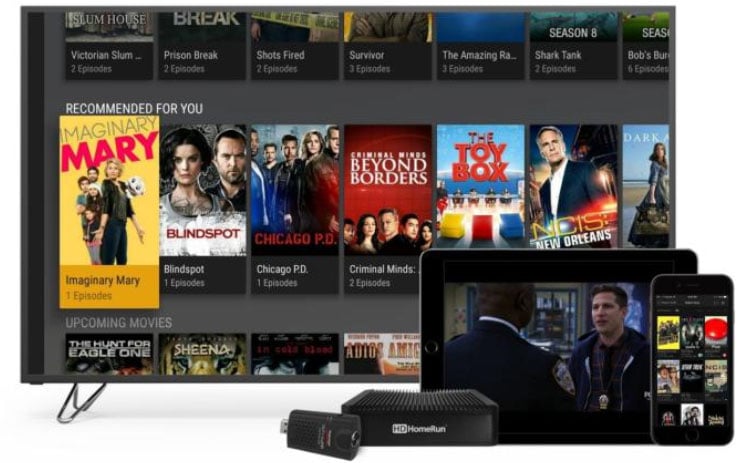
Teil 2. Wie man mit DVR Streaming aufnimmt.
Um zu lernen, wie man Streaming-Sendungen aufnimmt, nehmen wir ein Beispiel des Cloud-DVR-Dienstes von Hulu. Mit seiner Hilfe können Sie Ihre Lieblings-Live-TV-Sendung streamen, die auf einer Vielzahl von Kabelnetzen ausgestrahlt wird. Sie müssen nicht den ganzen Tag vor dem Fernseher sitzen, wenn Sie den Cloud-DVR-Service von Hulu nutzen. Er ermöglicht Ihnen, Ihre Sendungen jederzeit und überall bequem anzusehen.
Angenommen, Sie möchten eine Sendung sehen, die im Fernsehen ausgestrahlt wird, aber Sie müssen zu einem wichtigen Meeting, wie frustrierend ist das? Nun, Sie können sich entspannen, da Cloud DVR Ihnen die Möglichkeit bietet, Ihre Lieblingsfilme oder Episode/Sendung im Bereich "My Stuff" hinzuzufügen. Diejenige, die Ihr Favorit ist und Sie zu dem Zeitpunkt, an dem die Sendung ausgestrahlt wird, nicht verfügbar sind, können Sie markieren und sie wird dann automatisch über Hulu aufgenommen. Später, wenn Sie Zeit haben, können Sie die Sendungen auf Ihrer Liste abrufen und sie genießen, wann immer Sie wollen. Lassen Sie uns einen Blick darauf werfen, wie Sie dies tun.
So nehmen Sie Live-TV mit Cloud DVR in Hulu mit Live TV auf
Wenn Sie wissen möchten, wie Sie Streaming-Sendungen aufzeichnen können, ist der Prozess nicht so schwierig, wie es Ihnen vielleicht erscheint. Sie müssen nur die Inhalte durchstöbern, die Ihnen gefallen (z. B. Filme und TV-Serien) und sie zur App hinzufügen und schon sind Sie fertig!
Sehen Sie sich die folgenden Schritte an, um diesen Prozess zu bewerkstelligen:
Schritt 1: Oder wenn Sie es von Apple TV aus öffnen möchten, können Sie die Hulu-App öffnen.
Schritt 2: Nun müssen Sie die TV-Sendung oder den Film auswählen, der nicht auf Abruf verfügbar ist, aber über das Live-TV verfügbar ist; sobald Sie den oben genannten Prozess durchgeführt haben, müssen Sie in der Beschreibung Ihrer gewünschten Filme einer TV-Sendung navigieren.
Schritt 3: Klicken Sie danach auf die Option mit der Bezeichnung My Stuff.
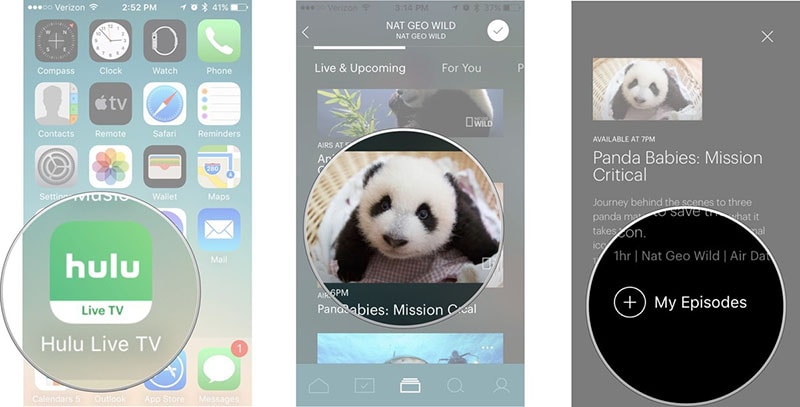
Wenn Sie mit dem obigen Prozess fertig sind und die Fernsehsendung oder den Film ausgewählt haben - dann wird Hulu, wann immer der Film im Fernsehen ausgestrahlt wird, ihn automatisch aufnehmen.
Schritt 4: Um das aufgezeichnete Video/die aufgezeichnete Show anzusehen, können Sie die App öffnen und es/sie einfach im Bereich "My Stuff" überprüfen und ansehen.
Teil 3. Einfacher Weg zur Aufnahme eines Live-Streaming-Videos
Wenn Sie wissen möchten, wie man Streaming-Shows aufnimmt, Ihren Desktop-Bildschirm aufzeichnen oder von Streaming-Diensten aufnehmen möchte, lassen Sie uns eine der besten Video-Converter-Anwendungen namens Wondershare UniConverter (ursprünglich Wondershare Video Converter Ultimate). vorstellen. Das Tool wurde entwickelt, um Ihre Videos in 1.000 Formate zu konvertieren - ohne Qualitätsverlust und mit 30-facher Geschwindigkeit. Es bietet eine Bildschirmaufzeichnungsfunktion, die Ihnen helfen kann, wenn Sie den PC-Bildschirm aufzeichnen möchten. Außerdem können Sie Ihre Videos herunterladen und mit dieser Anwendung ganz einfach komprimieren, brennen, Video-Metadaten hinzufügen, übertragen oder bearbeiten. Sehen Sie sich die folgende Anleitung an, die erklärt, wie Sie es verwenden können.
 Wondershare UniConverter- Multifunktioneller Video Converter
Wondershare UniConverter- Multifunktioneller Video Converter

- Ein flexibler und einfacher Videorecorder mit eindeutigen Bedienelementen auf der Benutzeroberfläche
- Passen Sie die aufgezeichneten Videos nach Ihren Wünschen an.
- Konvertieren Sie die Mediendateien in das gewünschte Format, um Kompatibilitätsprobleme mit anderen Gadgets, die Sie in Zukunft gemeinsam nutzen, zu vermeiden.
- Einwandfreie Aufnahmen von Streaming-Media-Inhalten.
- Hervorragende Übertragungsfunktionalität zum Verschieben der aufgenommenen Videos auf gewünschte Geräte.
Schritt 1 Wondershare UniConverter starten
Nach der Installation müssen Sie den Wondershare UniConverter ausführen und den Screen Recorder wählen.

Schritt 2 Aufnahmeeinstellungen anpassen
Als nächsten Schritt müssen Sie Ihre Aufnahmeeinstellungen festlegen. Der nächste Bildschirm wird wie unten dargestellt angezeigt.
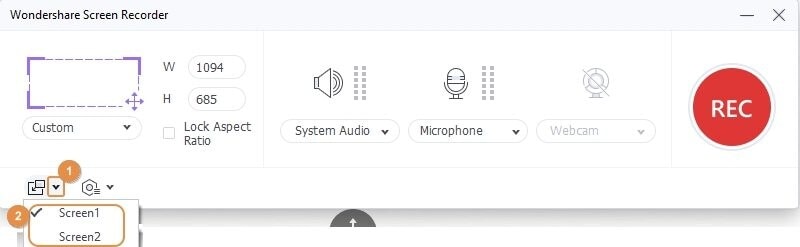
Aufnahmebereichseinstellungen
Um den Aufnahmebereich anzupassen, können Sie das Kreuzsymbol in der Mitte des Bildschirms ziehen, um den gesamten Rahmen zu verschieben. Von den Rändern des Rahmens aus können Sie ihn hochziehen, um den Aufnahmerahmen festzulegen, oder den bestimmten Bereich manuell durch Eingabe von Breite und Höhe festlegen.
Eine weitere alternative Option ist, dass Sie auch zum Aufnahmebereich navigieren und zwischen zwei Optionen wählen können, entweder dem Vollbild-Aufnahmemodus oder dem benutzerdefinierten Modus.
Wenn Sie den benutzerdefinierten Modus wählen, können Sie den Aufnahmebereich nach Ihren Wünschen anpassen, während Sie im Vollbildmodus den gesamten Desktop-Bildschirm aufnehmen können.
Weitere Aufnahmeeinstellungen
Um die gesamte Aufnahmeeinstellung zu sehen, können Sie auf den Dropdown Button klicken. Von dieser Aufnahmeeinstellung aus können Sie den Aufnahme-Timer, den Dateispeicherort, die Bildrate, die Qualität und die Schnelltasten einstellen.
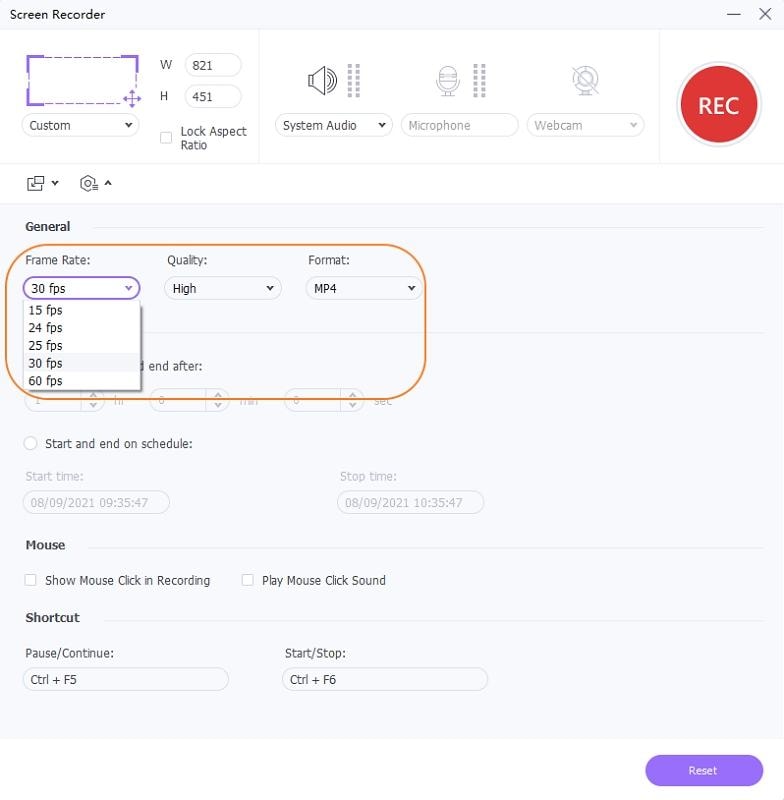
Schritt 3 Aufnahme starten
Wenn Sie mit der Aufnahme beginnen möchten, können Sie auf den runden REC Button im roten Kreis klicken. Sie erhalten einen Countdown von 5 Sekunden, damit Sie sich vorbereiten können.
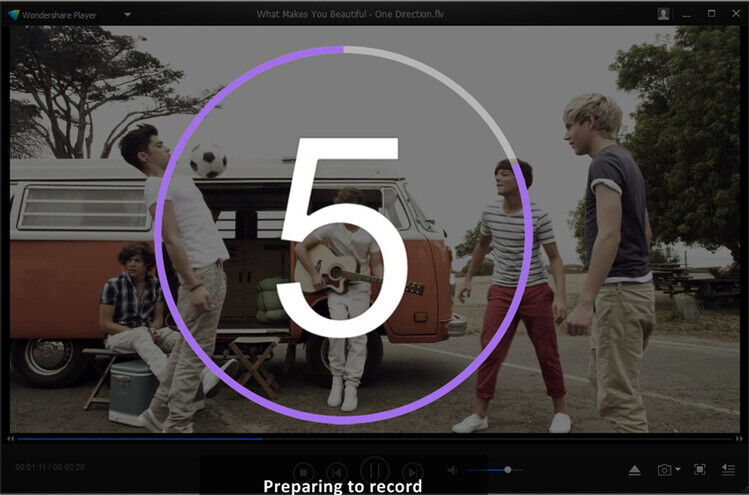
Schritt 4 Aufnahme beenden
Um die Aufzeichnung zu stoppen, können Sie auf den Stopp Button klicken, welcher sich rechts in der Aufzeichnungs-Taskleiste befindet oder die ESC-Taste drücken.
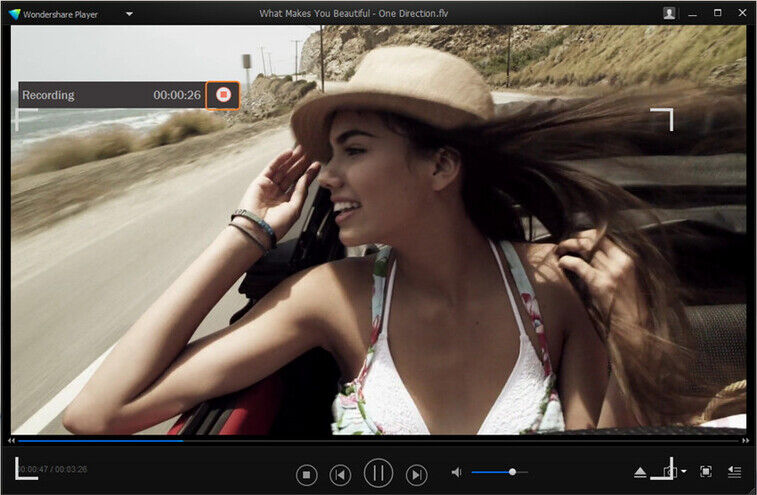
Fazit
Wir haben für Sie die Informationen zur Aufnahme von Streaming-Sendungen zusammengestellt, die uns am besten erscheinen. Wir hoffen, dass Ihnen dieser Artikel gefallen hat und Sie nun alle Möglichkeiten kennen, die Sie auch nutzen können. Abgesehen davon werden Sie feststellen, dass der Wondershare UniConverter der einfachste und bequemste Weg ist, wenn Sie Ihre Lieblings-Streaming-TV-Sendungen und Filme von Ihrem PC aus aufnehmen wollen, egal ob Windows oder Mac.
Lukas Schneider
staff Editor